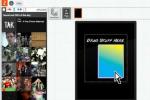עכשיו שאתה חדש לגמרי LG V40 ThinQ ביד, הגיע הזמן להגדיר אותו. אספנו רשימה קצרה של הגדרות שאולי תרצו להתעסק איתן כדי לקבל את החוויה הטובה ביותר בטלפון החדש שלכם. וברגע שתגדיר את הטלפון החדש שלך, אולי תרצה למצוא מקרה טוב לשמור על LG V40 ThinQ מהמם ובטוח.
תוכן
- איך להסתיר את החריץ
- כיצד להגדיר לוח זמנים עבור מסנן האור הכחול
- כיצד להוסיף קיצורי דרך למסך הנעילה
- כיצד להפעיל את הבר הצף
- כיצד לכבות את Smart Bulletin
- כיצד ליצור מגירת אפליקציות
- כיצד להגדיר את 'נא לא להפריע'
איך להסתיר את החריץ




לומר את חריץ תצוגה שנוי במחלוקת הוא אנדרסטייטמנט. אם החריץ הוא לא כוס התה שלך, אתה עלול למצוא את עצמך עם מעט פרימיום יחסית סמארטפון אפשרויות ב-2018. למרות של-LG V40 ThinQ יש חריץ, קל יחסית להסתיר אותו.
סרטונים מומלצים
אם אתה רוצה להסתיר את החריץ, עבור אל הגדרות > תצוגה > מסך שני חדש. הקש על המותאם אישית כפתור רדיו. אם אתה רוצה להתאים אישית יותר את מה ש-LG מכנה New Second Screen יותר, אתה יכול בקלות להתאים את הצבע שלו על ידי הקשה באחד מסמלי הצבעים המעגליים, או אפילו לשנות את האופן שבו פינות המסך מופיעות על ידי החלפת מצב ה פינות אפליקציה כפתורי רדיו.
כיצד להגדיר לוח זמנים עבור מסנן האור הכחול





הייפ אור כחול הגיע לגובה חום ב-2018. ולמרות שחשיפה לאור כחול כנראה לא תגרום לעיוורון, היא עלולה להפריע לשנת לילה טובה. למרבה המזל, ל-LG V40 ThinQ יש מסנן אור כחול נהדר.
כשתהיה מוכן להגדיר את מסנן האור הכחול, הקש הגדרות > תצוגה > תצוגת נוחות. אם אתה רוצה שמסנן האור הכחול יהיה פעיל כל הזמן אתה יכול להפעיל את השתמש ב-Comfort View מחוון; אחרת תרצה להפעיל את לוח זמנים המחוון למטה ולאחר מכן הקש על סמל ההצפה (שלוש נקודות) שמשמאלו. מכאן תוכל להתאים את הזמנים שבהם תרצה שמסנן האור הכחול יהיה פעיל.
כיצד להוסיף קיצורי דרך למסך הנעילה






התראות מסך נעילה מקלות על קבלת עדכונים מהאפליקציות ושירותי ההודעות המועדפים עליך מבלי לבטל את נעילת הטלפון. אבל האם ידעת שאתה יכול גם להוסיף קיצורי דרך לאפליקציות בשימוש תכוף למסך הנעילה?
הוספת קיצורי דרך למסך הנעילה היא פשוטה. לך ל הגדרות > מסך נעילה ואבטחה > התאמה אישית של מסך נעילה > קיצורי דרך. מכאן אתה יכול להוסיף עד חמישה קיצורי דרך על ידי הקשה על סמל +. לאחר שהוספת את האפליקציות שבחרת, הן אמורות להופיע בתחתית מסך הנעילה.
כיצד להפעיל את הבר הצף





אם אתה מהסוג שמשתמש באופן שגרתי באותן מספר אפליקציות או יוצר קשר עם אותם מעט אנשים, ל-LG V40 ThinQ יש תכונה שעשויה להיות מאוד שימושית. זה נקרא Floating Bar והוא בעצם תפריט של קיצורי דרך או אנשי קשר בשימוש תכוף שאליהם אתה יכול לגשת על ידי החלקה פנימה מקצה המסך.
כדי להתחיל עם הסרגל הצף בחר הגדרות > הרחבות והפעל את האפשרות עבור בר צף. הקש על סמל ההצפה (שלוש נקודות) כדי להתאים אישית את הסרגל הצף שלך על ידי החלפת התכונות שברצונך להוסיף. לאחר מכן תוכל לארגן את התכונות הפעילות על ידי גרירת הכרטיסיות משמאל לשמה.
לאחר שתפעיל את הסרגל הצף, תראה מחוון קטן בצד ימין של המסך. הקש עליו כדי לפתוח את הסרגל הצף והחלק שמאלה כדי לעבור בין התכונות שנבחרו.
כיצד לכבות את Smart Bulletin





Smart Bulletin אינו בלעדי ל-LG V40 ThinQ; זה מופיע בטלפונים של LG כבר זמן מה. למרות שחלקם עשויים למצוא את זה שימושי, זה לא משתווה ל Google Assistant, שמובנה גם כן.
השבתת Smart Bulletin היא קלה. פשוט לך ל הגדרות > תצוגה > מסך בית > מסך בית שמאלי ובחר בלחצן הבחירה שליד אף אחד. בֶּרֶז בסדר לסיים.
אם אתה רוצה להשתמש Google Assistant, פשוט הקשה ארוכה על כפתור הבית.
כיצד ליצור מגירת אפליקציות





אוהבים לשמור על מסך הבית מסודר? ובכן, יש הגדרה שבהחלט תרצו לעדכן ב-LG V40 ThinQ. זה נקרא סמל רשימת האפליקציות וזה בעצם מגירת אפליקציות המאפשרת לך להסתיר את כל האפליקציות שלך ממסך הבית.
אתה יכול ליצור מגירת אפליקציות בכמה שלבים בלבד. לך ל הגדרות > תצוגה > מסך בית > בחר בית. בחר את בית עם רשימת אפליקציות נפרדת לחצן הבחירה והפעל את סמל רשימת יישומים אפשרות למטה. ללחוץ בסדר להשלים.
כיצד להגדיר את 'נא לא להפריע'





לאחר שהיית קשור לטלפון במשך שעות על גבי שעות, חשוב להתרחק קצת מהמסך. ל-LG V40 ThinQ יש תכונה חזקה של 'נא לא להפריע' המאפשרת לך לקבוע זמן שקט בכל יום (או לילה).
הגדרת 'נא לא להפריע' לוקחת כמה רגעים אבל שווה את המאמץ. כדי לעשות זאת, עבור אל הגדרות > צליל > נא לא להפריע ובחר הוסף לוח זמנים. החלף על עַל המחוון ושם את לוח הזמנים 'נא לא להפריע'. בחר את הימים והשעות שבהם תרצה 'נא לא להפריע' מופעלת. כשתסיים הקש להציל.
המלצות עורכים
- האם הטלפון הבלתי נעול הזה יעבוד עם הספק האלחוטי שלך? הנה איך לספר
- טיפים של Google Pixel 4 ו-Pixel 4 XL: כיצד להגדיר את הטלפון החדש שלך
- כיצד להפוך את הטלפון הישן למצלמת אבטחה
- iPhone 11 ו- iPhone 11 Pro: הגדרות מפתח שעליך לשנות
- הבעיות הנפוצות ביותר של LG G5 וכיצד לתקן אותן
שדרג את אורח החיים שלךמגמות דיגיטליות עוזרות לקוראים לעקוב אחר עולם הטכנולוגיה המהיר עם כל החדשות האחרונות, ביקורות מהנות על מוצרים, מאמרי מערכת מעוררי תובנות והצצות מיוחדות במינן.